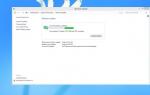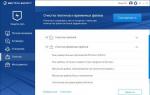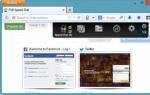Звуковые настройки xiaomi. Улучшение звука вашего смартфона. Настраиваем плавную регулировку
Раньше в блоге уже была опубликована статья о том, как . Суть настройки состояла в редактировании соответствующих опций через инженерное меню. На телефонах Xiaomi с процессорами Qualcomm Snapdragon в инженерном меню данная опция отсутствует, можно только протестировать динамики и микрофоны на работоспособность. Для справки, инженерное меню на телефонах Xiaomi вызывается набором номера "*#*#64663#*#*" или "Настройки > О телефоне > Версия ядра (нажать 5 раз)".
Конфигурационные файлы
Чтобы повысить/понизить громкость разговорного динамика (громкоговорителя или наушников) в телефонах Xiaomi необходимо напрямую отредактировать системные файлы конфигурации. Очевидно, что для выполнения подобных действий на телефоне должен присутствовать . Если Вам нужно только повысить громкость наушников или громкоговорителя Android-устройства, попробуйте приложение , не требующее ROOT. На официальном форуме MIUI можно найти информацию, что настройки, отвечающие за громкость динамиков, для большинства телефонов Xiaomi находятся в файле "mixer_paths.xml", который лежит в системном каталоге "/system/etc". Опытным путем было установлено, что в телефоне Xiaomi Redmi 4A (MIUI 8.5.1.0 Global) данные настройки находятся в файле с тем же именем, только с дополнительным суффиксом "_qrd_sku2", т.е. "mixer_paths_qrd_sku2.xml". Следует отметить, что в том же файле находятся настройки, отвечающие за чувствительность микрофонов.
Редактор файлов
Для управления и редактирования системного файла конфигурации мы использовали и Вам рекомендуем популярный файловый менеджер для Android – "ES Проводник" и встроенный в него редактор – "ES Редактор".

ОБЯЗАТЕЛЬНО делайте резервные копии всех файлов системы, которые Вы собираетесь редактировать. Тогда, в случае отказа системы, Вы сможете .
Настройки громкости
Громкоговоритель и наушники
Повышение/понижение громкости громкоговорителя и наушников объединены в общие настройки. Найдите в начале файла"mixer_paths_qrd_sku2.xml" две строки:
Чтобы повысить/понизить громкость громкоговорителя и наушников увеличьте/уменьшите значения атрибутов "value". Не рекомендуется устанавливать значения больше 90! Сохраните файл и перезагрузите телефон.

Разговорный динамик (телефонная трубка)
Чтобы увеличить/уменьшить громкость разговорного динамика (телефонной трубки), найдите следующий кусок кода в том же файле "mixer_paths_qrd_sku2.xml":
Установите большее или меньшее значение атрибута "value" в строке "

* Recommended to upload a 720*312 image as the cover image
Article Description
Привет Mi Фаны! Долго собирался я написать эту статью и внести свой вклад в это комьюнити, но вот, спустя некоторое время все-таки решился... Итак, перейду сразу к делу. Сегодня речь пойдет об улучшении качества звука в вашем xaiomi смартфоне. Все действия я буду производить на своем смартфоне Redmi 4 Prime (Pro), но я больше чем уверен, что заработает данное улучшение и на любом другом смарте. К моему сожалению стандартный эквалайзер меня не устраивал и поэтому я начал "бродить" по интернету в поисках всяких улучшалок, которые можно было бы применить, чтобы хоть как-то улучшить звук. Сначала я нашел улучшение в виде портированного Dolby Atmos, но увы, что-то не зашло, но потом я наткнулся на улучшение под названием viper4android, которое напорядок повысило качество воиспроизводимого звука. Конечно "вау" эффекта не будет, но по сравнению со стандартным эквалайзером, этот вариант мне больше подошел.ViPER’s Audio - это программное обеспечение для различных платформ, таких как Android и PC, которое служит для улучшения звука в целом, с помощью различных звуковых эффектов, т.е. фактически является - системным эквалайзером.Все последующие дейсвия требуют наличия root прав.Поэтому, если вы не уверены в своих действиях, то лучше не стоит ничего делать. Рут права можно получить с помощью SuperSu, так и с помощью Magisk. Лично я использовал последний вариант, потому что он позволяет скрывать наличие этих прав от других приложений, что собственно мне и нужно, так как я пользуюсь приложением крупного банка, которое постоянно сканирует мой смартфон на наличие этих самых рут прав.Итак, первым делом, что необходимо сделать - это разблокировать загрузчик и установить на него кастомным recovery. Для Redmi 4 Prime это TWRP. Как это сделать заслуживает отдельной статьи, поэтому советую этот момент загуглить.Все действия начну описывать с установки Magisk.Для начала требуется прошить архив с Magisk на ваш смартфон, используя TWRP.Скачать последнюю версию архива Magisk.zip Для удаления необходимо прошить этот архив Magisk UninstallerПосле успешной прошивки необходимо установить Magisk Manager для управления рут правами и другими возможностями.Magisk ManagerЕсли что-то не получилось, тогда идем к многоуважаемому пользователю Ru_Ivan и читаем его статью по установке MagiskЕсли вы прошли данный этап, тогда двигаемся дальше. Заходим в приложение Magisk Manager.Если нажать на кнопку проверки safetynet, то скорее всего она ее не пройдет. Для этого есть универсальный модуль, который позволит это обойти.Специально прикрепляю данный модуль Как его установить?Переходим в наше приложение Magisk Manager и нажимаем кнопку меню.Переходим на вкладку МОДУЛИ и тапаем по плюсику. Данное действие откроет проводник, где необходимо будт выбрать уже скачанный модуль. После чего Magisk приступит к установке.Нажимаем кнопку ЗАКРЫТЬ и также в меню переходим на вкладку ЗАГРУЗКИ. Установим драйвер для Viper4android. Пишем в поиске viper и он сразу находит данный модуль. Тапаем по значку загрузки и начинаем установку. После установки данного модуля нажимаем кнопку закрыть.Мы установили драйвер. Пройдено полпути. Осталось заставить смартфон отключить Se Linux и установить приложения для управления настройками звука.SELinux (англ. Security-Enhanced Linux - Linux с улучшенной безопасностью) - реализация системы принудительного контроля доступа, которая может работать параллельно с классической избирательной системой контроля доступа.Итак нам необходим проводник, который может открыть корень файловой системы. Я воспользовался Total Commander"ом.Нам необходимо скопировать файл selinu.sh из zip архива в папку /magisk/.core/post-fs-data.d После копирования файла заходим в его свойта и выставляем права чтения/записи в 755.Теперь можно и перезагрузиться. После если мы зайдем в приложение Magisk Manager, то при проверке SafetyNet нас будут радовать зеленые иконки, сообщающие об успешном прохождении теста.Осталось установить приложение viperfx и настраивать звук как душе угодно. Описание эффектовНаушники1. "Все эффекты". Настройка отвечает за включение музыкальных эффектов для наушников.2. "Авторегулировка усиления", "АРУ". Основное назначение - динамическое повышение или понижение громкости звука.2.1 "Уровень" - скорость повышения или понижения, и чем он выше - "Максимум", тем быстрее нарастание и выше уровень конечной громкости. На уровне "Минимум" конечная громкость нарастает медленнее, её уровень будет ближе к исходной громкости. Рекомендуется "Средний" уровень.2.2 Максимальное усиление - "Предел". Если уровень записи композиции слишком низкий, для усиления звука можно установить повышенные значения. Чем выше значение, тем выше громкость. Слишком большое усиление также сделает заметными шумы в композиции. Рекомендуется "4x".2.3 Максимальный уровень - "Порог". Определяет максимальную громкость в дБ, которой может достичь "Авторегулировка усиления". Большему значению соответствует повышенная громкость, "0 дБ" является максимальным уровнем. Для смягчения звучания рекомендуется "-1,9 дБ".3. "Цифровая коррекция" - коррекция воспроизведения под определённую модель устройства. В качестве эталона используется Beyerdynamic T1. Управляет АЧХ, переходной характеристикой, фазовой задержкой и т. д. Для корректной работы необходимо наличие устройства в базе данных, устройства будут добавляться в последующих версиях.4. "Расширение спектра" - расширение потеряного при сжатии спектра. При воспроизведении форматов с потерями (MP3, AAC, OGG) звук может быть приближен к звуку форматов без потерь. Отключите при воспроизведении несжатых форматов.5. "Эквалайзер". Десятиполосный линейный эквалайзер, n-го порядка (определяется драйвером).5.1 "Предустановки". Вы можете выбрать одну из предустановленных настроек эквалайзера. При выборе "Вручную" звучание будет соответствовать положению регуляторов, установленному пользователем.5.2 Линейный графический эквалайзер. Если коснуться графика, во всплывающем окне можно настроить уровни усиления и подавления частот в 10 диапазонах.6. "Конвольвер". Если загружен образец импульсного отклика - "Импульс", звук будет обработан аналогично условиям, при которых был записан импульс. Если при создании импульса применялись различные эффекты, они также окажут влияние на звучание наряду с акустикой помещения и особенностями звучания воспроизводящей аппаратуры, характеристики которых передает импульсный отклик.Убедитесь, что на карте памяти имеется папка ViPER4Android/Kernel/, импульсы должны размещаться в ней. Если папка не существует, при сохранении профиля настроек она создаётся автоматически.6.1 "Импульс". В списке отображаются импульсы, находящиеся в папке ViPER4Android/Kernel/.6.2 "Пересечение каналов" - взаимопроникновение каналов. Располагает звук перед вами.7. "Пространственный звук". В основном используется для создания эффекта расширенного звучания. Звук может быть стерео- или монофоническим.7.1 "Размер пространства". Это значение определяет интенсивность эффекта. Большему значению соответствует увеличенный стереоэффект. Звук будет доноситься в отдалении слева и справа.7.2 "Плотность центра" образа. Это значение определяет плотность звучания в середине воображаемой сцены. При больших значениях звучание инструментов кажется сближенным и расположенным в центре сцены, при меньших звучание становится отдалённым и смещённым к её краям.8. Дифференциальное объёмное звучание, известное как "Хаас-эффект".8.1 "Задержка канала". Это значение определяет запаздывание (интервал) между левым и правым каналами. Больше значение - шире звук. Смещение стереопанорамы является мнимым и обусловлено психоакустическими особенностями слуха, эффект актуальнее для монофонических записей.9. "Объёмный звук в наушниках". Виртуальный эффект пространственного звучания для наушников. Призван воссоздать локализацию источников звуков в помещении при помощи комплексной обработки сигнала.9.1 "Размер зала" - определяет размер виртуального помещения.10. "Реверберация". Использует математический метод для имитации ощущения окружающего пространства. Например, композиция может звучать подобно исполнению в зале, гостиной, ванной и т. д.10.1 "Площадь зала". Это значение определяет размер виртуального помещения. При увеличении, звук становится шире и появляется больше эхо.10.2 "Ширина сцены". Это значение задаёт ширину вышеуказанного виртуального помещения в метрах. Если принять площадь зала за 100 м², ширину сцены задать как 14 м, длина зала будет равна 7,14 м. Таким образом, площадь зала и ширина сцены определяют пропорции виртуального помещения. При увеличении значения звук, приходящий с обеих сторон, будет ощущаться яснее.10.3 "Затухание". Это значение определяет влажность воздуха в виртуальном помещении - влага легко поглощает все эхо. Больше значение - меньше слышимых эхо.10.4 "Отражённый сигнал". Это значение определяет уровень реверберированного звука с учётом влажности и размера виртуального помещения.10.5 "Прямой сигнал". Это значение определяет уровень исходного звука.Для имитации помещений с низкой влажностью воздуха, таких как гостиная, зал и другие закрытые пространства, можно использовать площадь зала и ширину сцены для задания размера виртуального помещения, влажность воздуха выбирается в пределах 0…20 процентов, уровень реверберированного сигнала - 20…50 процентов, уровень исходного сигнала - около 50 процентов.Для имитации помещений с высокой влажностью воздуха, таких как ванная комната и другие закрытые пространства с высокой влажностью, влажность воздуха выбирается в пределах 50…100 процентов, уровень реверберированного сигнала - 40…80 процентов, уровень исходного сигнала - около 50 процентов.11. "Динамическая обработка" отвечает за динамический диапазон звука. Другими словами, за нижние и верхние частоты, а также лимитирование уровня сигнала.11.1 "Наушники". Значение описывает тип подключённых наушников. Если не удаётся выбрать подходящее устройство для насыщенного звучания НЧ, выберите "Обычные наушники". Обычные наушники выбраны обобщённо. Рекомендуются "Обычные наушники".11.2 "Уровень НЧ". Значение определяет усреднённый уровень низких частот, большее значение увеличивает их интенсивность. Рекомендуется "33 процента".11.3 Симуляция лампы - модель "6N1J". Эта настройка отвечает за включение симуляции звучания лампы. V4A использует упрощённую математическую модель симуляции лампового звука. При включении эффекта к звуку добавляется большое количество случайных высокочастотных гармонических искажений и увеличивается количество нечётных гармоник.12. Управление достоверностью звучания - "Реставрация звука". Заменяет технологию Восстановление Звука XHiFi. Управляет низами - "Реставрация НЧ", а также верхами - "Реставрация ВЧ".12.1 "Алгоритм" реставрации НЧ. Доступны "Естественный", "Очищенный" и "Сабвуферный". "Естественный" - то же, что и V4A XHiFi’s Lo Contour. "Очищенный" - придаёт низам чистоты. "Сабвуферный" - делает низы очень мощными.12.2 Частота НЧ - "Частота". Устанавливает частоту НЧ. Рекомендуется "60 Гц" для всех алгоритмов.12.3 Усиление НЧ - "Усиление". Отвечает за громкость НЧ. Рекомендуется "6 дБ" для "Естественный", "8 дБ" для "Очищенный".12.4 "Реставрация ВЧ" - эффект отчётливого звука.12.5 Алгоритм повышения отчётливости звука - "Алгоритм". Алгоритмы "Естественный", "OZone+" и "XHiFi" выполняют различное повышение отчётливости звука. Ozone+ выполняет простую обработку ВЧ. XHiFi это то же, что и V4A XHiFi’s Hi Clarity. 12.6 "Уровень". Интенсивность работы эффекта "Реставрация ВЧ". Рекомендуется "3,5 дБ" для "Естественный", "8 дБ" для "Ozone+", "По умолчанию" для XHiFi.13. "Кроссфидер". Снижает утомление при длительном прослушивании, экспериментальная функция.13.1 "Бинауральный уровень". Интенсивность эффекта. Рекомендуется "Средний" уровень.14. "Выходной сигнал". Доступны усиление, баланс и лимитирование уровня выходного сигнала V4A. Лимитер используется для предотвращения искажений, вызванных перегрузкой, в свою очередь создавая искажения, вызванные клиппингом.14.1 "Усиление". Значение регулирует общую выходную громкость.14.2 Панорамирование каналов, или стереобаланс - "Баланс". Определяет соотношение левого и правого каналов в выходном сигнале.14.3 "Лимитер". Определяет границы ограничения амплитуды звуковых колебаний лимитером, максимальное значение "0 дБ".Чем меньше значение, тем легче достичь ограничения амплитуды звука, что приведёт к потере деталей звучания из-за клиппинга, но поможет эффективно управлять конечной выходной громкостью. Рекомендуется "0 дБ".P.S. Единственный минус, но возможно это только у меня, что при закрытии приложения эффекты сбрасываются. Данный вопрос решается...Дополнительные ссылки:Viper4Android (ветка 4pda)Viper Клуб (4pda)Официальный сайт viperMagisk (4pda)Magisk (xda)Universal SafetyNet Fix (xda)Фан клуб Xiaomi Redmi 4 Prime (vk.com)
В случае если вам не нравится громкость динамика вашего телефона или же планшета под управлением Android, то не стоит печалиться, так как это возможно исправить. Выполнить это абсолютно нетрудно, при этом есть некоторое количество различных методик. Давайте с ними ознакомимся.
Не считая сего, для вас имеет возможность быть любопытно:
Volume+: как прирастить громкость звука на Android
Как сделать лучше качество звука через инженерное меню
Данный метод возможен не на всех аппаратах. И вы должны понимать, что высочайшая громкость динамика тянет за собой не наилучшее качество звука и расход батареи. Так же этого нельзя выполнить на планшетах без встроенного 3G модуля, потому как нет возможности набрать номер.
Для того чтобы войти в инженерное меню, надо в вести следующею комбинацию: *#*#3646633#*#*. Дальше идём в «Audio», нажимаем «Normal Mode» и «Type=Sph» и в последствии сего поочередно заменяем значение от «Level 0» до «Level 6». Для сохранения, жмите «Set».
Если вы плохо слышите собеседника или смартфон недостаточно громко воспроизводит музыку, можно попробовать увеличить громкость динамиков, микрофона и наушников.
Разумеется, речь не идет о стандартной регулировке громкости с помощью качельки громкости или различных программ для усиления звука. Мы расскажем, как увеличить громкость Андроид через - скрытый от посторонних глаз раздел для разработчиков и гиков, которые не боятся экспериментировать и несут ответственность за свои действия.
Инженерное меню в том виде, которое оно должно быть, доступно только для пользователей гаджетов на процессоре MediaTek. Чтобы его активировать, можно воспользоваться специальными кодами (*#*#54298#*#* и *#*#3646633#*#*), которые вводятся, как обычный номер телефона. Альтернативный и более удобный способ - использование или простых приложений:
Чтобы увеличить громкость смартфона и планшета на Android, зайдите в инженерное меню любым из удобных способов, выберите MTK Settings, далее раздел Hardware Testing - Audio. В открывшемся списке есть 10 категорий, нас интересуют 5 из них:
- Normal Mode (обычный режим).
- Headset Mode (наушники).
- LouadSpeaker Mode (громкая связь).
- Headset_LoudSpeaker Mode (режим гарнитуры).
- Speech Enhancement (речь).
В первой строке под названием Type любого из разделов есть несколько подкатегорий:
- Sip: настройка звонков через интернет (непонятно).
- Mic: увеличение или уменьшение чувствительности микрофона.
- Sph: слуховой динамик.
- Sph2: второй слуховой динамик (есть не во всех смартфонах).
- Sid: настройка эха, рекомендуем не трогать этот параметр.
- Media: уровень громкости мультимедиа.
- Ring: громкость входящего вызова.
- FMR: настройка радио-звука.
В зависимости от потребностей и целей нужно выбрать интересующий раздел и внести определенные изменения. Например, вас плохо слышит собеседник, нужно настроить микрофон:
- Выберите раздел Mic и Level (уровень, шаг кнопкой качельки громкости, например, 10).
- В поле Value is 0-255 укажите цифру больше стандартной и нажмите Set.
- Появится окно с надписью Setting success - все прошло нормально.

В нашем случае 184 было заменено на 220, и микрофон действительно стал чувствительнее на максимальной громкости, даже пришлось потом поставить стоковое значение.
Следующий пример - нужно увеличить громкость разговорного динамика:
- Выбираем раздел Sph.
- Выбираем уровень (здесь их обычно 6, от тихого к самому громкому). Как правило, регулируют самый высокий уровень, то есть Level 6.
- В поле Value is 0-160 введите значение от 140 до 160 и нажмите Set.

Последний пример: чтобы увеличить громкость уведомлений, выберите раздел Ring и нужный уровень, пропишите максимально допустимое значение и нажмите Set.

Если вас интересует настройка и увеличение громкости при использовании наушников или громкой связи, зайдите в соответствующий раздел и произведите аналогичные настройки.
Еще раз предупреждаем: неправильные или необдуманные действия могут негативно отразиться на работе гаджета. Мы за это ответственности не несем.
Большинство Android устройств имеют скрытые функции, к числу которых относится инженерное меню Xiaomi, да и любого другого телефона. Скрывается оно в первую очередь от неопытных пользователей чтобы те не наломали дров.
Для чего нужно инженерное меню?
Инженерное меню используется разработчиками для финальной настройки устройства. Здесь можно проверить работу всех датчиков и протестировать основные компоненты. Всего насчитывается около 25 разных видов тестов.
Как открыть инженерное меню на смартфонах Xiaomi?
Чтобы войти в инженерное меню на устройствах Xiaomi Redmi Note 3 Pro, Xiaomi Redmi 3s, Redmi 3 (этот способ подходит ко всем смартфонам Xiaomi) — нужно в режиме набора номера ввести: *#*#6484#*#*. Если этот код не сработал – попробуйте *#*#4636#*#* .
Еще один способ – идем в Настройки > Об устройстве . Здесь нужно 5 раз нажать по надписи “Версия ядра” и меню откроется.

Меню состоит из пяти пунктов:
- Automatic Test. Все параметры будут протестированы автоматически.
- Single Item Test. Тут можно отдельно запустить любой из тестов.
- Test Report. Здесь можно ознакомиться с результатами тестов.
- SW add HW version. Узнать версию смартфона.
- Device View. Все информация об оборудовании девайса.

Если с пунктами 1,3,4,5 все ясно, то по второму нужно рассказать отдельно, так как он включает в себя кучу тестов.

- Key – проверка на работоспособность физических кнопок
- Blacklight – тестирование дисплея на яркость
- TouchPanel – тестирование сенсора
- TFlash – проверка карты памяти
- Bluetooth – ищет все доступные устройства
- SIM Card – проверка наличия сим-карт
- Vibration – тест на вибрацию
- Кольцевая проверка – тестирует разговорный микрофон на запись и проигрывание
- LCD – цвета дисплея
- GPS – поиск спутников
- Gyro – работа гироскопа
- G-sensor – датчик скорости
- Proximity Sensor – отвечает за затухание экрана при разговоре
- Optical Sensor – оптический сенсор
- Magnetic Sensor – магнитный сенсор
- RTC – встроенные часы
- Speaker – проверка разговорного динамика
- Receiver – проверка стандартного динамика
- Headset – тест разъема под наушники, гарнитуры и воспроизведение звука
- LED – индикатор уведомлений
- FM – проверка работы радио
- Camera – тестируем камеру и вспышку
- Battery – работа аккумулятора и зарядки
- Wi-Fi – ищем точки доступа
- Torch – проверка фонарика
Как видите, с помощью инженерного меню имеется возможность получить массу информации. Опытный пользователь с его помощью сможет откатить смартфон к стандартным (заводским) настройкам, протестировать работу всех датчиков, узнать более подробные сведения об устройстве, оптимизировать расход батареи и многое другое.